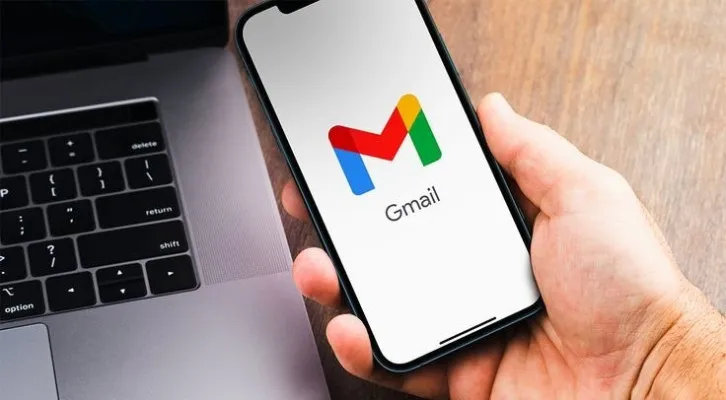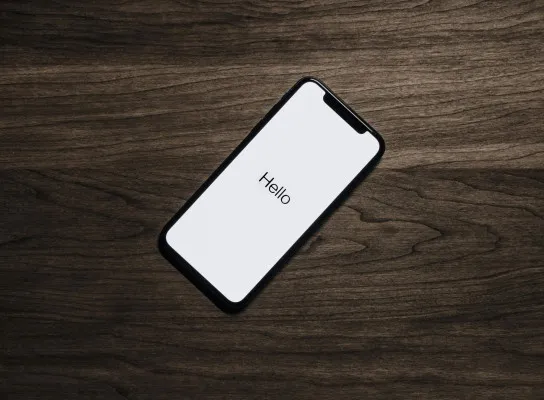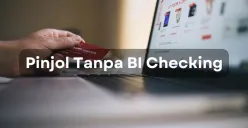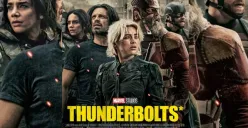Berikut ini terdapat beberapa cara untuk menghapus akun Google secara permanen di Hp berserta perangkat lainnya.
Cara Hapus Akun Google di Hp Android
Cara pertama dikhususkan untuk anda para pengguna HP Android yang mencoba untuk menghapus akun Google secara permanen.
- Pertama, Buka Pengaturan perangkat Anda, lalu pilih menu Google dan masuk Akun Google.
- Pilih menu Data & privasi
- Scroll ke bawah lalu ketuk Hapus layanan atau akun Anda.
- Klik Hapus layanan.
- Masukkan kata sandi akun dan ketuk ikon tempat sampah di samping Gmail.
- Masukkan alamat email valid lainnya yang nantinya akan digunakan yang terhubung ke akun Google. (Anda akan menerima email konfirmasi ke kotak masuk ini)
- Klik tautan untuk mengonfirmasi alamat email baru.
- Centang kotak dan tekan Hapus Gmail.
Cara Hapus Akun Google di iPhone
Berikut ini adalah cara untuk menghapus akun Google khusus anda para pengguna iPhone.
- Buka aplikasi Gmail dan masuk kedalam profil Anda di kanan atas.
- Pilih Kelola Akun Google Anda dan pilih Data & personalisasi
- Scroll ke bawah ke bagian Unduh, hapus, atau buat paket untuk data Anda, lalu pilih Hapus layanan atau akun Anda.
- Klik Hapus layanan Google.
- Masukkan kata sandi Anda dan ketuk ikon tempat sampah di samping Gmail.
- Masukkan alamat email lainnya yang akan Anda gunakan untuk menyambungkan ke akun Google. (Anda akan menerima email konfirmasi ke kotak masuk ini)
- Pilih tautan atau link untuk mengonfirmasi alamat email baru.
- Centang kotak dan tekan Hapus Gmail.
Cara Hapus Akun Google di Komputer
Terakhir adalah cara mudah untuk Anda menghapus akun Google yang terdapat di komputer atau sejenisnya.
- Buka Akun Google Anda pada browser atau Chrome
- Pilih Menu Data & privasi di sebelah kiri layar
- Scroll ke bawah hingga bagian Mendownload atau menghapus data Anda.
- Pilih Hapus layanan Google
- Masukkan password akun Google Anda dan klik Selanjutnya.
- Klik ikon tempat sampah di samping Gmail.
- Masukkan alamat email valid non-Gmail yang nantinya akan Anda gunakan untuk menyambungkan ke akun Google. (Anda akan menerima email konfirmasi ke kotak masuk inI)
- Klik tautan untuk mengonfirmasi alamat email baru.
- Centang kotak dan tekan Hapus Gmail.
Apa yang Terjadi Setelah Menghapus Akun Google?
Setelah akun Google dihapus secara permanen, berikut adalah beberapa hal yang akan terjadi:
Kehilangan Akses ke Layanan Google
Anda tidak akan lagi dapat mengakses layanan seperti Gmail, Google Drive, YouTube, dan lainnya yang terhubung dengan akun tersebut
Penghapusan Data
Semua data terkait akun Google, seperti email, file, dan foto, akan dihapus. Oleh karena itu, pastikan Anda sudah membackup semua data yang ingin disimpan.
Tidak Bisa Dikembalikan
Penghapusan akun Google bersifat permanen. Setelah dihapus, akun tidak dapat dipulihkan, jadi pastikan Anda
Menghapus akun Google secara permanen di perangkat HP Anda adalah langkah yang dapat diambil jika Anda merasa akun tersebut sudah tidak diperlukan lagi atau demi alasan privasi dan keamanan.
Prosesnya mudah diikuti, tetapi pastikan Anda sudah mem-backup data yang penting untuk mencegah kehilangan informasi berharga.
Setelah menghapus akun, Anda akan kehilangan akses ke berbagai layanan Google, jadi pikirkan dengan matang sebelum memutuskan untuk menghapusnya.
Jika Anda merasa kurang yakin, menonaktifkan akun sementara bisa menjadi pilihan yang baik.